O TikTok tem sido uma tendência mundial hoje em dia. Ao gravar seu talento de canto e dança e outros conteúdos exclusivos no TikTok, há uma grande chance de que ele se torne viral, o que sabemos o quão essencial é para os aspirantes a influenciadores. Por outro lado, se você é apenas um fã de muitos criadores de conteúdo do TikTok, também conhecidos como TikTokerists, e deseja manter os vídeos de seus ídolos, tente gravá-los na tela. Sim, o TikTok pode permitir que você baixe o conteúdo de vídeo, mas os TikTokerists mais famosos ativaram a restrição de download, o que impede você de salvar e manter seu conteúdo.
Por isso, escrevemos este artigo para ajudar pessoas como você a fornecer as melhores soluções e diretrizes sobre como rastrear registros no TikTok. Fique tranquilo que depois de ler todo o conteúdo deste post, você já sabe como fazer a tarefa mesmo sem olhar.
Parte 1. A melhor maneira de gravar a tela no TikTok no Windows e Mac
Se você quiser gravar usando seu desktop ou Mac, não há nada que você possa usar além Gravador de tela AVAide. Isso ocorre porque este software provou muito ao gravar vídeos, telas, sons, jogos e muito mais. Além disso, seu gravador de tela permite capturar a tela inteira ou personalizada e oferece alta qualidade mesmo com o áudio do seu vídeo. Na verdade, ele ainda permite gravar enquanto faz uma narração usando seu microfone com cancelamento de ruído. Além disso, ele vem com várias configurações de diretório, incluindo a taxa de quadros, codec, formato, qualidade e intervalo de quadros principais de sua saída de vídeo.
Além disso, este software permite personalizar a duração da sua gravação e oferece tempo suficiente para gravar mais no TikTok. Além disso, como parte de seus poderosos gravadores, ele pode gravar seu telefone, permitindo que você grave a tela no seu aplicativo móvel TikTok. Então, para ajudar na gravação da tela e como gravar som original no TikTok, aqui está o tutorial passo a passo usando o AVAide Screen Recorder.
- Grave em seu aplicativo TikTok para desktop ou móvel.
- Com um instantâneo que irá capturar os melhores momentos em alta qualidade.
- Crie um vlog de gravação de narração com recursos de aprimoramento de microfone e cancelamento de ruído.
- Com amplo suporte com os formatos populares de vídeo e áudio.
Como gravar tela com o gravador de tela AVAide
Passo 1Aquisição de software
Adquira o software por download gratuito e instale-o com sucesso em seu desktop ou Mac. Você pode clicar nos botões de download apresentados acima para facilitar o processo de download facilmente.
Passo 2Seleção do Gravador
Ao gravar no TikTok, você pode usar dois tipos de gravação, dependendo de qual dispositivo você usará para abrir seu TikTok. Se você iniciar o aplicativo em sua área de trabalho, poderá usar o Gravador de video e escolha o Telefone gravador se quiser usar seu telefone para abrir o aplicativo.
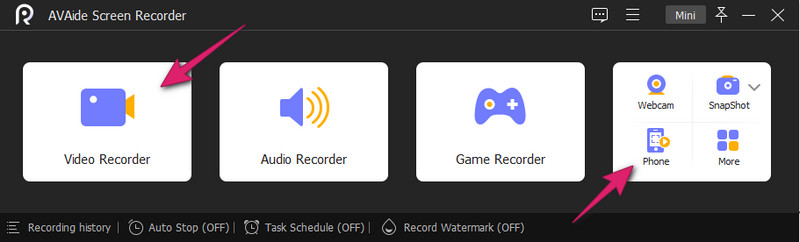
etapa 3Configuração adequada
Neste tutorial, optamos por abrir o aplicativo de desktop TikTok. Portanto, depois de selecionar o gravador adequado para ele, você precisará configurar o intervalo de exibição para caber no vídeo do TikTok. Para isso, clique no Personalizado seleção na tela e ajuste a barra de proporção azul na tela.
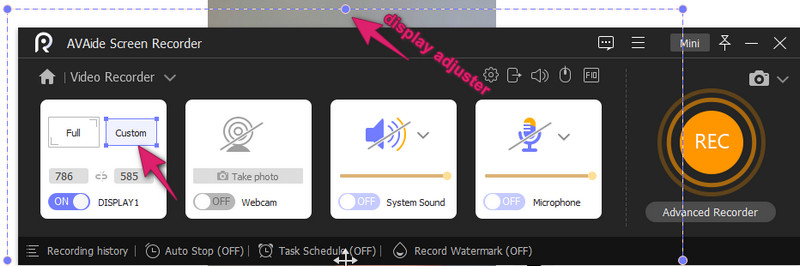
Passo 4Execute a Gravação
Execute a gravação clicando no botão GRAVANDO botão. Veja que durante a gravação, uma barra flutuante aparecerá. A partir dessa barra, você poderá pausar, parar, tirar uma foto, definir a duração da gravação e editar a gravação de acordo com suas preferências.
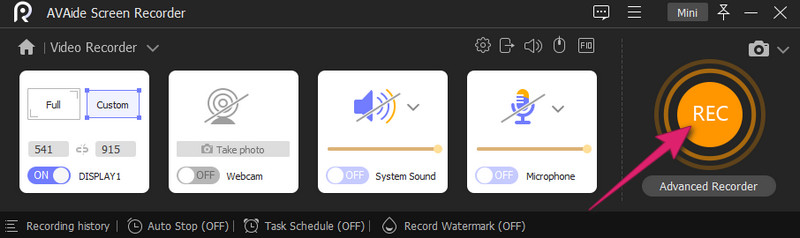
Etapa 5Exportar a Gravação
Depois de clicar no Pare botão, a ferramenta irá levá-lo para sua janela de exportação. A partir daí, você está livre para fazer alguns ajustes aplicáveis. Caso contrário, acerte o Exportar botão para finalizar o salvamento da gravação.
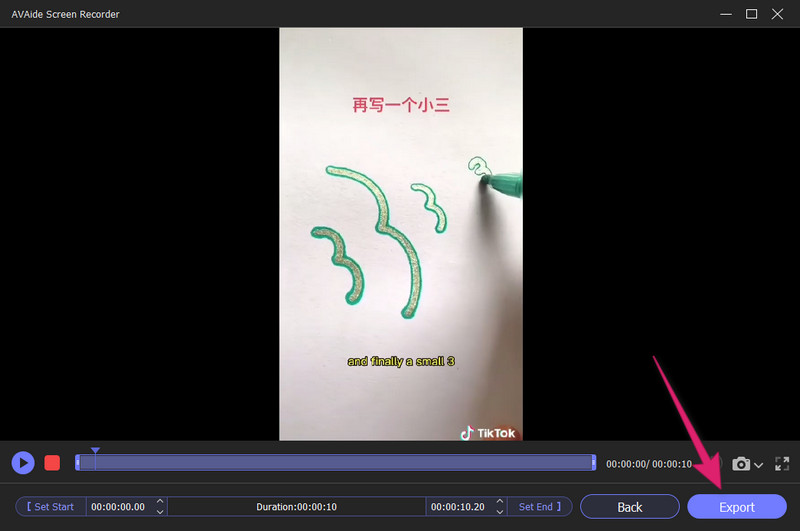
Parte 2. Como gravar a tela no TikTok usando o iPhone
Desta vez, se você não tiver um computador como meio de gravação de tela, esta parte e a seguinte serão úteis para você. Vamos usar o iPhone na tarefa. Os iPhones, especialmente os com atualizações do iOS 11 e posteriores, têm seu aplicativo exclusivo de gravação de tela. Esta é uma ferramenta integrada, portanto, você não precisará da loja da Apple para adquiri-la. Portanto, aqui estão as diretrizes abrangentes que você pode seguir ao gravar no seu TikTok sem um aplicativo de terceiros no seu iPhone.
Passo 1Ative o aplicativo de gravação integrado em seu telefone. Como? Vá para sua Configurações aplicativo e selecione o Centro de Controle opção. Em seguida, role para baixo até encontrar o Gravação de tela app e clique no ícone de mais verde para adicioná-lo.
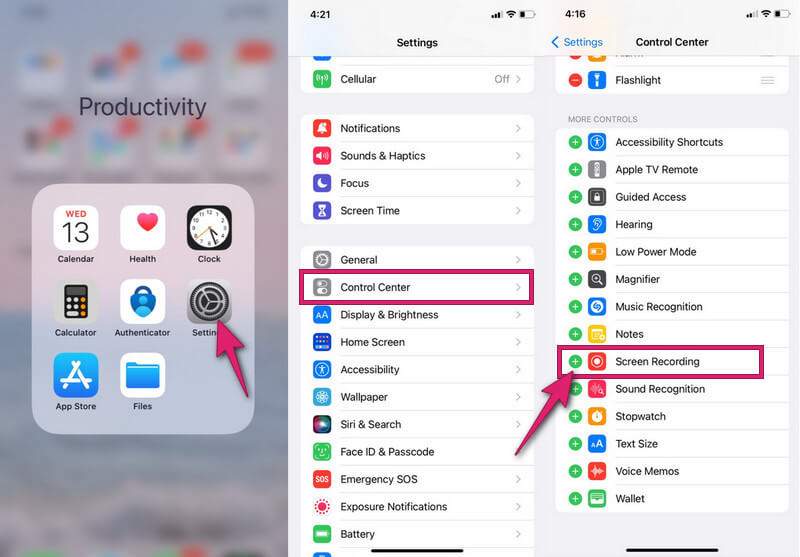
Passo 2Agora deslize a tela para baixo para ver o Centro de Controle. A partir daí, você deve tocar no ícone circular indicando para Registro. Então, quando fica vermelho, significa que a gravação começou. Agora você pode iniciar seu TikTok para capturar.
etapa 3Se você deseja encerrar a gravação, toque no relógio vermelho sombreado da tela. Uma pequena janela aparecerá, então toque em Pare.
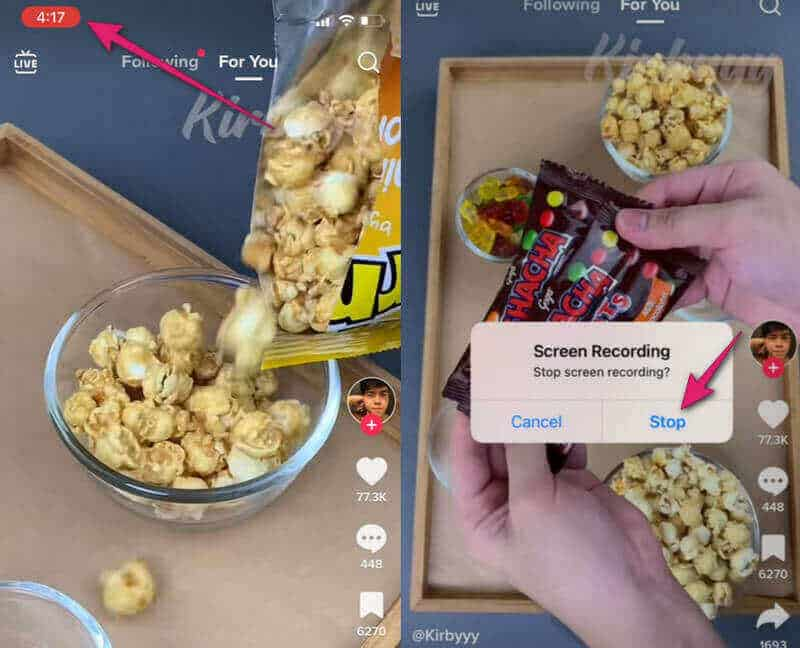
Parte 3. Como gravar a tela no TikTok usando o Android
Semelhante ao iPhone, os telefones Android também possuem um gravador de tela integrado como parte de suas ferramentas de conveniência. Esta ferramenta permitirá que você grave o som do sistema, bem como o som do microfone. Além disso, também permite gravar usando sua câmera frontal ao facilitar a gravação da tela, tags junto com outras predefinições, como formato de codificação de vídeo, taxa de quadros e resolução. Se você tiver seu telefone Android com você, tente as etapas a seguir sobre como gravar sua tela.
Passo 1Deslize a tela para baixo para acessar o Configuração rápida. A partir daí, procure o Gravação de tela ferramenta e abra-a.
Passo 2Em seguida, na barra flutuante mostrada, toque no Vermelho círculo para iniciar a gravação.
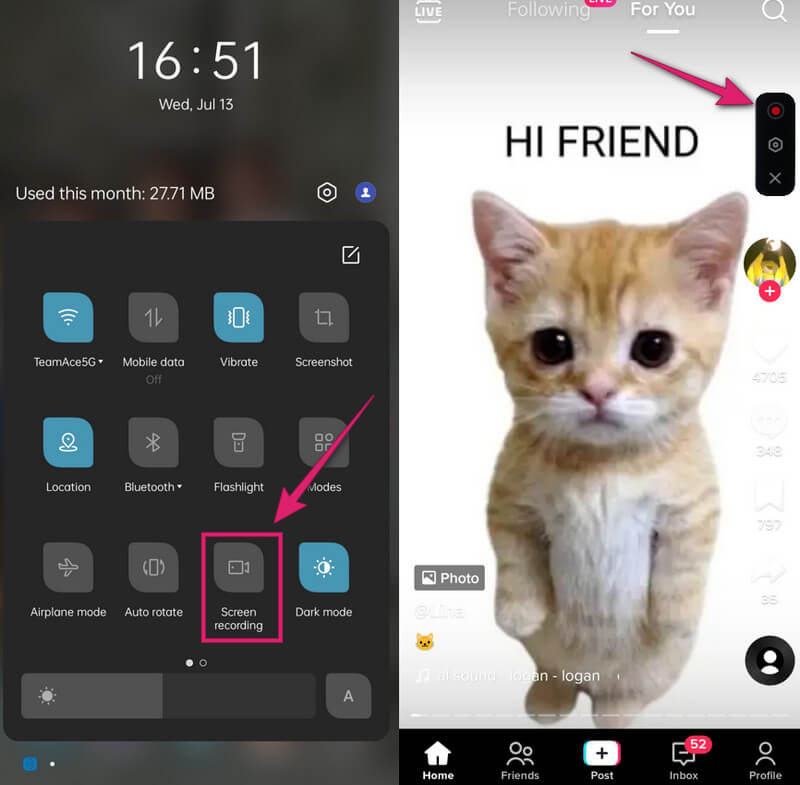
etapa 3Se você quiser terminar a gravação, toque no mesmo ícone vermelho. Em seguida, verifique o TikTok gravado na sua galeria de fotos.


![]() Gravador de tela AVAide
Gravador de tela AVAide
Gravar tela, áudio, webcam, jogabilidade, reuniões online, bem como tela do iPhone/Android no seu computador.
Parte 4. Perguntas frequentes sobre gravação de tela no TikTok
O TikTok notifica a gravação da tela?
Não. O TikTok não notificará seus usuários ao facilitar uma gravação de tela. O mesmo quando alguém está gravando seus vídeos do TikTok, também não o notificará.
Em que formato de vídeo a tela grava o vídeo tirado do iPhone?
Seu vídeo feito após a gravação da tela estará no formato MOV, pois é o formato de vídeo padrão do iPhone.
Qual formato o Android produz na gravação de tela?
Depende do seu Android, mas para o Android mais recente, eles produzem vídeos MP4.
Para concluir, você poderá gravar sua tela com sucesso no seu celular sem usar um aplicativo de terceiros. No entanto, Gravador de tela AVAide deve ser seu companheiro para o seu dispositivo de computador.
Gravar tela, áudio, webcam, jogabilidade, reuniões online, bem como tela do iPhone/Android no seu computador.
Gravar tela e vídeo
- Gravação de tela no Mac
- Gravação de tela no Windows
- Gravação de tela no iPhone
- Gravar áudio no iPhone
- Grave programas de TV sem DVR
- Snapchat de gravação de tela no iPhone e Android
- Gravar uma chamada do FaceTime
- Como usar o VLC para gravar a tela
- Corrigir o código de erro 1060 da Amazon
- Corrigir captura de janela OBS preta
- Como transformar um PowerPoint em um vídeo [tutorial completo]
- Como fazer vídeos tutoriais: preparativos e orientações
- Como gravar a tela com som no iOS 15 e posterior
- Como fazer o registro de tela no TikTok: soluções para desktop e dispositivos móveis
- Como gravar a tela na Samsung de 2 maneiras comprovadas [Resolvido]
- Como gravar a jogabilidade no PS4 sem uma placa de captura
- Como gravar a jogabilidade no Xbox One [Tutorial completo]






 Download seguro
Download seguro


